|
|
Windows 10でリモコンユーティリティ機能の有効化を確認する方法 | ||
Windows 10でリモコンユーティリティ機能の有効化を確認する方法 |
 | Windows 10で、リモコンユーティリティ機能の有効化を確認する方法について教えてください。 |
 | タスクマネージャーから、リモコンユーティリティ機能が有効な状態かどうかを確認することができます。 |
はじめに
Windows 10の一部のパソコンにはテレビ機能が搭載されており、添付のリモコンで、テレビ機能など特定のアプリについての操作が可能です。ただし、何らかの事情でリモコンによる特定アプリの操作ができなくなる場合があります。
この場合、リモコンユーティリティの(一部)機能が無効に設定されている可能性があります。
リモコンでテレビ機能などの操作ができない場合、リモコンユーティリティ機能を有効にして改善するかを確認します。
ここでは、リモコンユーティリティの有効化を確認する操作手順について案内します。
※ Windows 10のアップデート状況によって、画面や操作手順、機能などが異なる場合があります。
※ お探しの情報ではない場合は、Q&A検索から他のQ&Aもお探しください。
 Q&A検索 - トップページ
Q&A検索 - トップページ
 パソコン用語集
パソコン用語集
操作手順
Windows 10でリモコンユーティリティ機能の有効化を確認するには、以下の操作手順を行ってください。
キーボードの「
 」(「Windows」キー)を押しながら「X」キーを押して、表示された一覧から「タスクマネージャー」をクリックします。
」(「Windows」キー)を押しながら「X」キーを押して、表示された一覧から「タスクマネージャー」をクリックします。
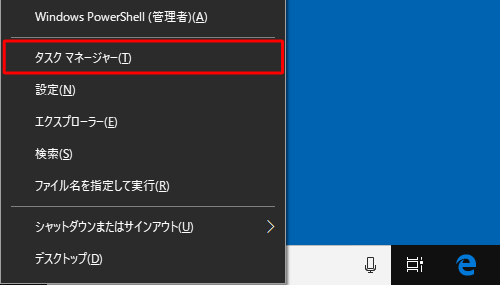
「タスクマネージャー」が表示されます。
「スタートアップ」タブをクリックします。
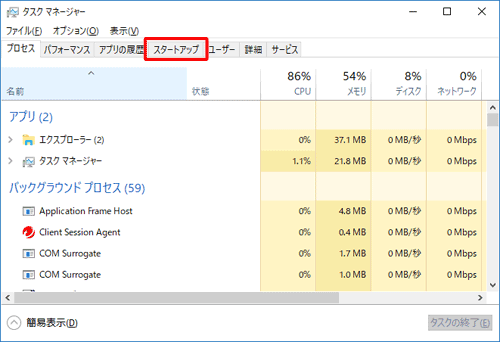
補足
以下の画面が表示された場合は、画面左下の「詳細」をクリックして、上記の操作を行います。
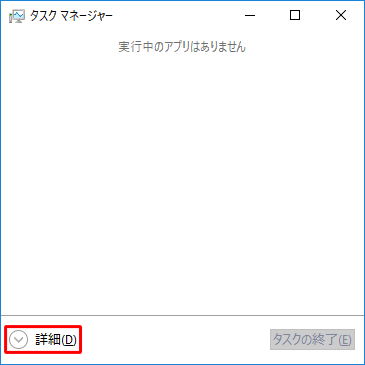
「名前」欄から「tvrc」項目を確認し、「状態」欄が「無効」になっている場合は、項目をクリックして選択し、画面右下の「有効にする」をクリックします。
※ 「状態」欄が 「有効」 になっている場合は、これ以降の操作は必要ありません。
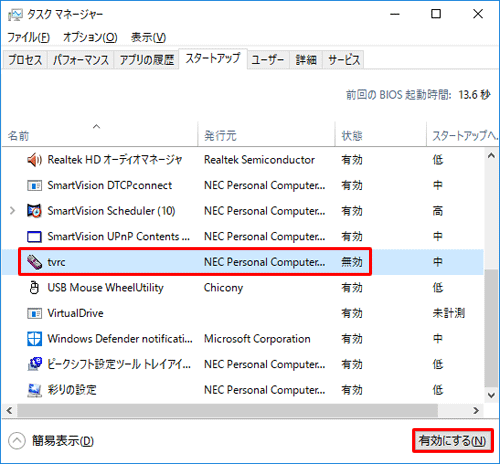
補足
「スタートアップ」タブの「名前」欄に表示されていない場合には、「プロセス」タブをクリックし、「名前」欄から「tvrc」項目を確認します。
※ 「tvrc」項目がない場合は、パソコンを再起動します。
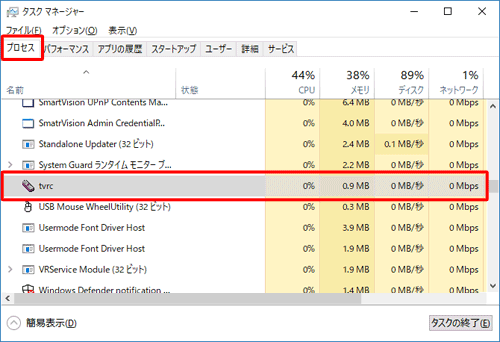
「tvrc」項目が「有効」になっていることが確認できたら、画面右上の「×」(閉じる)をクリックしてタスクマネージャーを終了し、パソコンを再起動します。
※ パソコンを再起動するまで設定は変更されません。
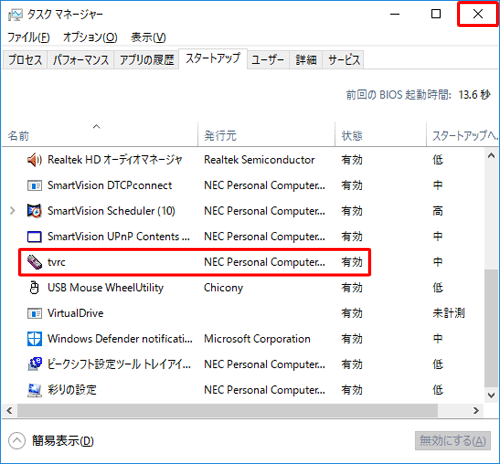
以上で操作完了です。
再起動完了後、リモコン操作でパソコンが正常に動作することを確認してください。
このQ&Aに出てきた用語
|
|
|


 リモコンユーティリティ機能の有効化を確認する方法
リモコンユーティリティ機能の有効化を確認する方法








